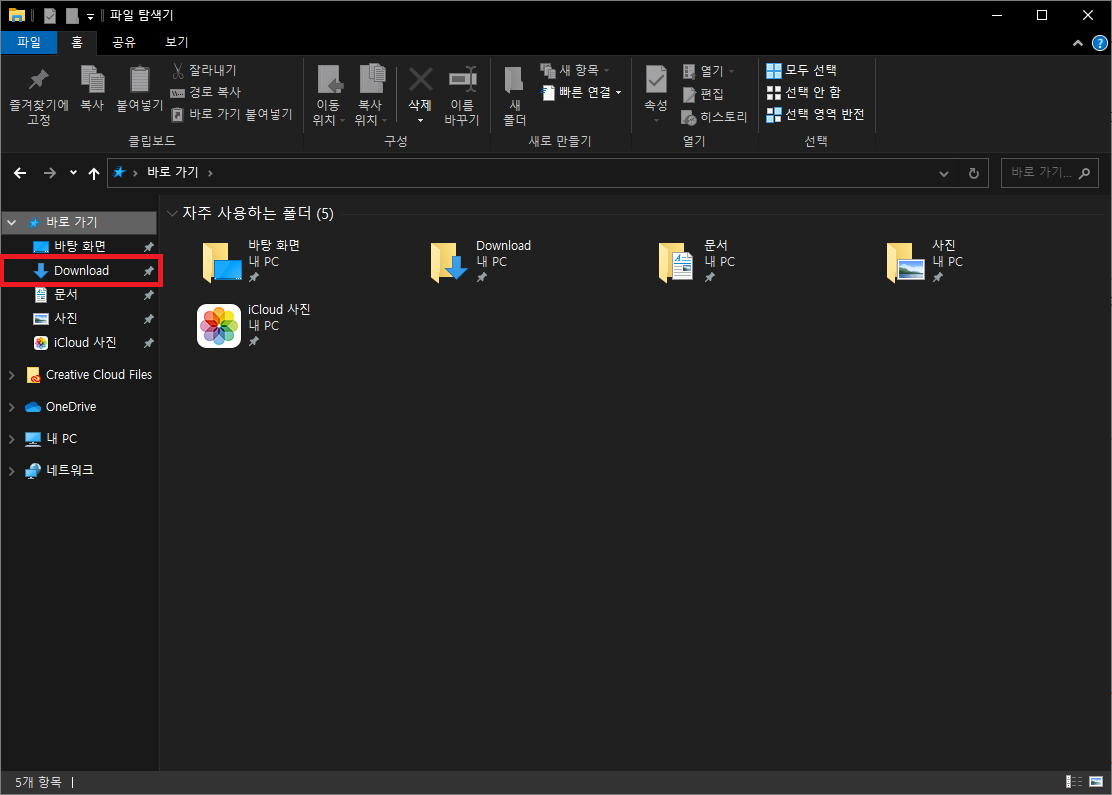윈도우C드라이브용량늘리기,HDD,SDD,D드라이브,다운로드폴더경로변경,데스크탑경로변경
데스크탑 작성
1. 윈도우 C드라이브 용량 늘리기
제가 설명하려는 부분은 C드라이브를 SSD로 쓰시는분들이 보시면 좋은 포스팅입니다.
주로 컴퓨터 구매할떄 윈도우설치는 SSD 그리고 용량이 부족하신분들은 하드디스크를 추가로 사용하시게 됩니다.
즉 SDD + HDD 인데 저는 뭔가 SDD는 용량이 넉넉하게 있는것을 좋아하기 때문에 최대한 용량을 잡는 방법에 대해 포스팅 하도록 하겠습니다.
2. 다운로드 폴더 경로 옮기기
윈도우 기본 설정은 파일을 인터넷상에서 다운로드 하게되면 자동적으로 C드라이브 다운로드 폴더로 이동하게 됩니다.
컴퓨터를 이용하다 보면 다운로드 받는파일도 많고 신경을 못쓰게 되는데
저는 이 경로를 D드라이브로 변경해주었습니다

우선 Win + E를 눌러 파일 탐색기를 열어주고 Download폴더를 우클릭 해주시고 속성을 눌러줍니다.

저는 2.69GB를 이용하고 있었습니다. 탭에 4번째에 있는 위치탭을 눌러줍니다.

용량이 넉넉한 D드라이브에 폴더를 하나 생성해주시고 이동을 통해 경로를 설정해주면 자동으로 파일들을 옮겨주게됩니다.
3. 바탕화면 폴더 경로 옮기기
생각 외로 용량을 많이 잡아먹고 있던 폴더입니다. 다운로드 경로 옮기는거와 마찬가지로 해주시면 됩니다.

12.6GB인데 폴더 정리를 안해서 뭐가 저렇게 많이 먹고 있는지도 모르겠습니다. 마찬가지로 위치탭으로 이동해준다음에

똑같이 D드라이브에 Desktop 폴더를 생성해준뒤에 이동해주었습니다.
만약에 원래 경로로 돌려놓고 싶으시다면 기본값 복원을 눌러주시면 됩니다.
3.1. 마무리
윈도우10 다운로드,Desktop 폴더 위치 변경해보는법을 포스팅해보았는데
C드라이브에 SSD를 이용하고 D드라이브를 HDD를 이용하고 있다면 해두시는게 좋을거같습니다.
만약 C드라이브가 용량이 넉넉하다면 굳이 하지 않으셔도 됩니다.
3.2. 관련글
1.URL
'IT 기술 > 윈도우[Windows10]' 카테고리의 다른 글
| 윈도우10 공유폴더로 쉽게 PC간 공유[Windows10 PC Share Folder] (0) | 2020.02.24 |
|---|---|
| 윈도우 10 한컴입력기 삭제 방법 (4) | 2019.12.19 |